„WordPress“ yra dominuojanti turinio valdymo sistema (CMS) ir manoma, kad maždaug 25% visų interneto svetainių yra sukurtos ja naudojantis. Geras dalykas, susijęs su „WordPress“, yra tai, kad beveik bet kas gali susikurti ir administruoti savo tinklaraštį, nereikia žinoti apie HTML, „JavaScript“ ar CSS ir kt. Turėdami daugybę temų ir papildinių galite redaguoti ir modifikuoti savo tinklaraštį arba kiek tik nori.
Kai tinklaraštyje yra šimtai ar tūkstančiai įrašų ir komentarų, juos valdyti tampa sunkiau, nes gali tekti pakeisti kelis įrašus vienu metu. Pvz., Kad galėtumėte greičiau pateikti vaizdus, galite perkelti vaizdus į tam skirtą CDN serverį. Tai reiškia, kad visas jūsų įrašų nuorodas, kuriose rodomi vaizdai, reikės pakeisti nauju URL. Arba galbūt išbandėte daugybę papildinių, o nereikalingi duomenys buvo šalinami žinutėse.
Pagal numatytuosius nustatymus „WordPress“ negali vienu metu redaguoti kelių žinučių turinio, taigi, norint tai padaryti, reikia kito būdo. Čia yra 5 skirtingi metodai, kuriuos galite išbandyti.
1. Ieškokite ir pakeiskite „WordPress“ papildinį
Yra keli „WordPress“ papildiniai, kurie leidžia atlikti paiešką ir pakeisti tekstą daugelyje jūsų tinklaraščio sričių. Čia buvo pasirinktas papildinys „ Search & Replace“, nes jis turi pakankamai bendro naudojimo funkcijų, yra populiarus, lengvai naudojamas ir gauna periodinius atnaujinimus. 1. Atsisiųskite įskiepį „Search & Replace“, išpakuokite ir įkelkite jį į savo serverio aplanką „wp-content / plugins“. Arba įdiekite tiesiogiai iš „WordPress“ (Įskiepiai> Pridėti naują> Ieškokite ir pakeiskite> Įdiegti dabar> Suaktyvinti papildinį).
2. Administratoriaus šoninėje juostoje eikite į Įrankiai> Ieškoti ir pakeisti. Įveskite paieškos eilutę ir pakeiskite eilutę (ją galite palikti tuščią, jei norite ištrinti), tada sąraše pasirinkite tik lentelę wp_posts.

3. Spustelėkite mygtuką Atlikti paiešką ir pakeisti . Kadangi pagal numatytuosius nustatymus pažymėtas laukelis Sausas vykdymas, jis tik ieškos ir parodys, kaip atrodys pakeitimai. Viršuje gausite rezultatų langelį, kuriame bus parašyta, kas buvo rasta ir kas bus pakeista iš tikrųjų pakeitus. Spustelėkite „Žiūrėti informaciją“, kad pamatytumėte langą prieš ir po jo.
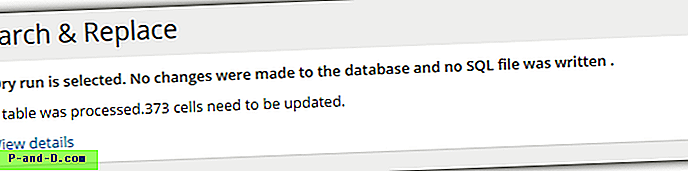
4. Kai būsite patenkinti viskuo, panaikinkite laukelio Sausas vykdymas žymėjimą ir pasirinkite, jei norite išsaugoti pakeitimus duomenų bazėje, ir paspauskite mygtuką Atlikti. Jei neturite ankstesnių atsarginių kopijų, pirmiausia eksportuodami į SQL failą, būtų saugesnė galimybė.
Gerai tai, kad „Search & Replace“ suteikia galimybę kurti ir kurti SQL duomenų bazės atsarginę kopiją ir importuoti, taip pat padeda pereiti iš vieno domeno į kitą.
Pastaba: jei „Search & Replace“ paieškos funkcija nėra pakankamai galinga, gali būti verta išbandyti kitą papildinį, apie kurį kalbėjome anksčiau - „Search Regex“. Jame yra galingos „Regex“ paieškos parinktys, leidžiančios tiksliai suderinti paieškos terminus. Deja, jis kurį laiką nebuvo atnaujintas, o kitos funkcijos, pvz., Pavadinimų paieška, ištraukos ir skelbimo URL nebeveikia, vis tiek vis dar veikia turinio paieška ir pakeitimas. Prieš išbandydami, įsitikinkite, kad turite duomenų bazių atsargines kopijas.
2. Paieška duomenų bazėje ir pakeiskite PHP scenarijų
Tai veikia naudojant PHP scenarijų, kurį įkeliate į savo serverį, o tada atliksite paiešką ir pakeisite SQL duomenų bazės modifikacijas. Tai patogesnė vartotojui, nei einant per „phpMyAdmin“, tačiau daugumai vartotojų vis dar suteikiant pakankamai energijos.
1. Atsisiųskite „Search Replace DB“ ir pakeiskite ZIP failą. Įveskite aplanką „Search-Replace-DB-master“, kad rastumėte kitą tuo pačiu pavadinimu. Jei norite, saugumo tikslais jį pervardykite.
2. Įkelkite tą aplanką į savo serverį ir įdėkite į tą pačią vietą kaip ir „wp-admin“, „wp-content“ ir tt Naršyklėje eikite į aplanką, pvz., „Mysite.com/blog/Search-Replace-DB-master“.
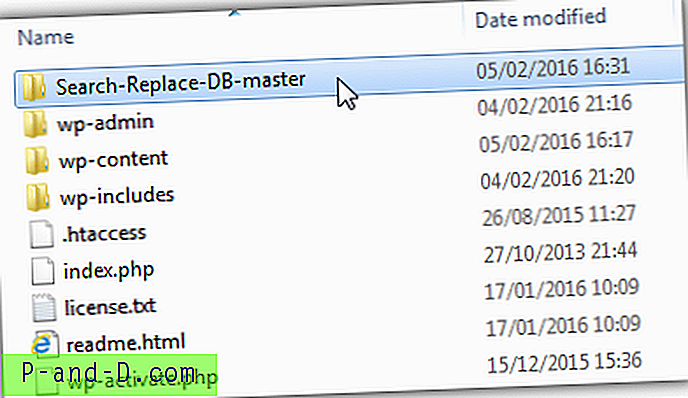
3. Įkėlęs scenarijų, automatiškai rado „WordPress“ duomenų bazę. Jei ne, jums reikės rankiniu būdu pateikti išsamią informaciją. Paieškos ir pakeitimo laukeliai yra savaime suprantami, taip pat yra papildoma „Regex“ galimybė patyrusiems vartotojams.
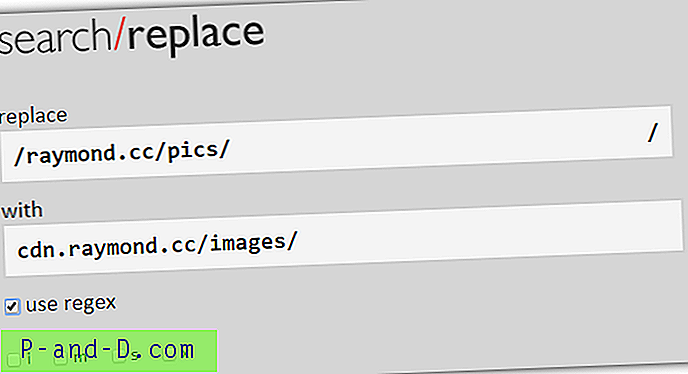
4. Lentelėse pasirinkite „ pasirinkti lenteles “, slinkite žemyn sąrašą, raskite lentelę wp_posts ir pažymėkite ją.
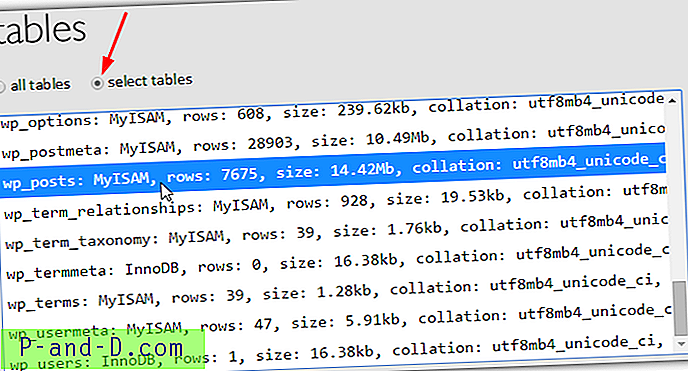
5. Dabar esate pasirengę išbandyti ar pritaikyti pakeitimus. Spustelėkite Sausa paleisti, kad atliktumėte paiešką, kad sužinotumėte, kiek įvykių rasta ir kas bus pakeista, jei pakeitimas bus vykdomas realiai. Kai esate laimingi, spustelėkite „ Live Run“, kad įvykdytumėte duomenų bazės pakeitimus.
Baigę paiešką Pakeisti DB spustelėkite mygtuką Ištrinti, kad ją pašalintumėte ir apsaugotumėte serverį.
3. Paprasta rasti ir pakeisti „phpMyAdmin“
Žmonės, turintys prieigą prie „WordPress SQL“ duomenų bazės, gana lengvai gali redaguoti kelis pranešimus tiesiogiai iš „phpMyAdmin“. Tai gali būti rizikinga, jei nesate susipažinę su „phpMyAdmin“, todėl mažiau patyrę vartotojai turėtų tai laikyti paskutine galimybe naudoti tik tuo atveju, jei kyla problemų dėl lengvesnių metodų. Kaip visada redaguojant duomenų bazę, rekomenduojamos atsarginės atsarginės kopijos.
1. Prisijunkite prie „phpMyAdmin“ per savo pagrindinį kompiuterį, pvz., „CPanel“ ir kt., Duomenų bazių sąraše spustelėkite „WordPress“ tinklaraščio duomenų bazę.
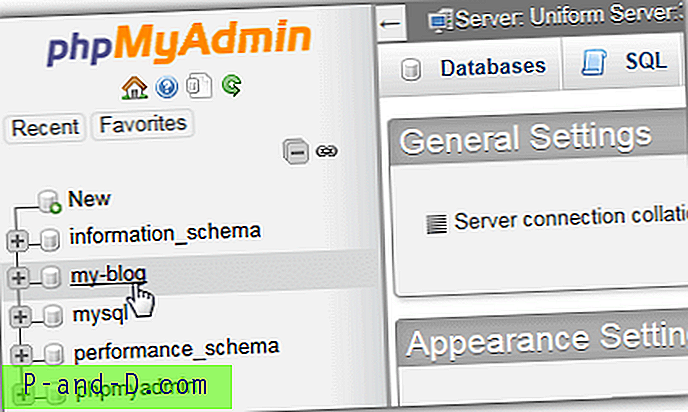
2. Lentelių sąraše raskite ir spustelėkite lentelę wp_posts, tada pagrindiniame lange viršuje spustelėkite mygtuką Ieškoti . Paspauskite mygtuką Rasti ir pakeisti tiesiai žemiau.
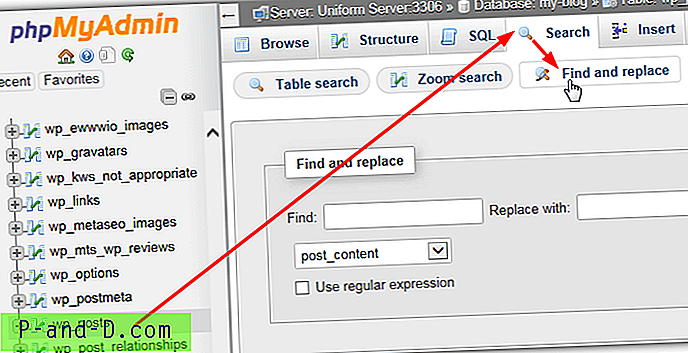
3. Langas Rasti ir pakeisti yra gana paprastas, įveskite ieškomą eilutę ir eilutę, kuria ją pakeisite. Pažangesniam naudojimui galima naudoti įprastos išraiškos parinktį. Išskleidžiamajame meniu numatytasis nustatymas yra pranešimų turinio paieška, tačiau juos galima pakeisti į įrašų pavadinimus ar ištraukas ir pan. Spustelėję Eiti, paieška bus pradėta per įrašus duomenų bazėje.
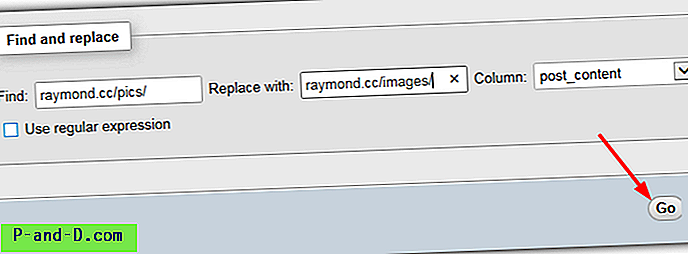
4. Jei kas nors buvo rasta, atitinkamų straipsnių peržiūra bus rodoma su originaliu tekstu kairėje ir kaip pakeitimai atrodys dešinėje. Spustelėkite Pakeisti, jei esate patenkinti pakeitimais.
Negalite ištrinti teksto naudodamiesi šiuo metodu. Privalote pateikti pakeitimą eilute. Tai yra sudėtingesnės rankinio paieškos ir pakeitimo sprendimas.
4. Rankiniu būdu suraskite ir pakeiskite „phpMyAdmin“
Aukščiau pateiktas paprastas radimas ir pakeitimas yra tik rankinio valdymo SQL užklausų priekinė dalis, tačiau, jei norite, šias komandas galite įvesti rankiniu būdu, nors rekomenduojama veiksmų laisvė, nes šis metodas gali būti šiek tiek pavojingesnis.
1. Prisijunkite prie „phpMyAdmin“ ir sąraše pasirinkite „WordPress“ duomenų bazę. Pagrindinio lango viršuje spustelėkite SQL .
2. SQL užklausų lange galite įvesti įvairias užklausas, tinklaraščio įrašo paiešką ir pakeitimą yra gana paprasta:
ATNAUJINTI wp_posts SET post_content = REPLACE (post_content, 'ieškoti', 'pakeisti');
Ta pati užklausa buvo išvalyta žemiau ir tapo lengviau skaitoma naudojant mygtuką Formatuoti.
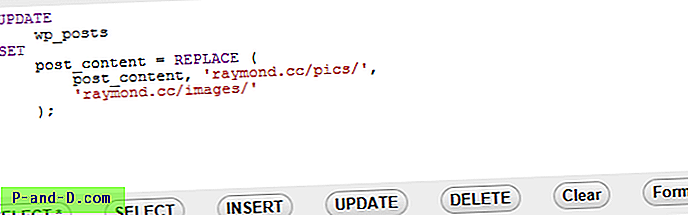
3. Įsitikinę, kad jūsų užklausa teisinga, paspauskite mygtuką Pradėti . Atminkite, kad tai neteikia peržiūros, kaip paprastesnis radimas ir pakeitimas, o veiksmas iš karto pritaikomas duomenų bazėje.
Šio metodo pranašumas yra tai, kad jį galite naudoti norėdami pašalinti tekstą, įveskite tuščią eilutę, kurią pakeisite:
ATNAUJINTA wp_posts SET post_content = REPLACE (post_content, 'deletethis', ');
Nors čia nenagrinėsime, galite naudoti sudėtingesnes užklausas norėdami rasti tai, ko ieškote, pvz., Komanda LIKE ieškoti panašių terminų ir pakeisti kitą įrašo turinį, pvz., Pavadinimus ar ištraukas. „MySQL“ vadove yra daug daugiau informacijos šia tema.
5. SQL užklausos iš „WordPress“ papildinio
Jei norite redaguoti duomenų bazės įrašo turinį naudodamiesi tomis pačiomis SQL užklausomis, kaip ir aukščiau, bet neturite prieigos prie phpMyAdmin, yra „WordPress“ papildinys, vadinamas SQL Executioner, kuris leidžia tai padaryti.
1. Atsisiųskite „SQL Executioner“, ištraukite ir įkelkite į papildinių aplanką savo serveryje arba įdiekite tiesiai iš „WordPress“ administratoriaus (Įskiepiai> Pridėti naują> SQL vykdymo programos paieška> Įdiegti dabar> Suaktyvinti).
2. Admin šoninėje juostoje eikite į Tools> SQL Executioner, įveskite pasirinktą SQL užklausą į teksto lauką ir paspauskite Execute SQL, kad paleistumėte užklausą.
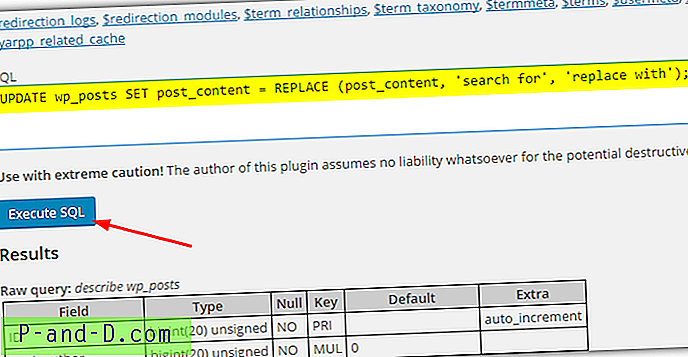
Komanda vykdoma nedelsiant ir yra negrįžtama. Taigi įsitikinkite, kad teisingai įvedėte ją ir kiekvienu atveju turėtumėte tinkamas atsargines kopijas.
Patarimas: jei jūsų įrašų lentelė neturi standartinio wp_posts pavadinimo, galite rasti tai, kas ji vadinama spustelėdami $ posts ir žiūrėdami neapdorotą užklausą tiesiai po rezultatais.

![[Pataisyti] Klaida „Sticky Notes šiuo metu jums neprieinama. Patikrinkite savo sąskaitą “](http://p-and-d.com/img/microsoft/594/error-sticky-notes-is-currently-not-available-you.jpg)


